Funções adicionadas a “LUMIX Lab”
As seguintes funções foram adicionadas a “LUMIX Lab”:
 Enviar imagens na câmara para um Smartphone com operações simples
Enviar imagens na câmara para um Smartphone com operações simples
 Transmissão utilizando um Smartphone
Transmissão utilizando um Smartphone
[Remote shooting]
Pode usar o Smartphone para gravar a partir de um local remoto enquanto visualiza imagens em Live View da câmara.
Iniciar:
 Ligue a câmara a um Smartphone através de Bluetooth. (
Ligue a câmara a um Smartphone através de Bluetooth. ( Ligar a um Smartphone (ligação Bluetooth))
Ligar a um Smartphone (ligação Bluetooth))
 No Smartphone, inicie “LUMIX Lab”.
No Smartphone, inicie “LUMIX Lab”.
-
Selecione [Remote shooting] no ecrã [Camera].
 Efetue a conexão à câmara com Wi-Fi. Selecione [Join] para iniciar a conexão.
Efetue a conexão à câmara com Wi-Fi. Selecione [Join] para iniciar a conexão.
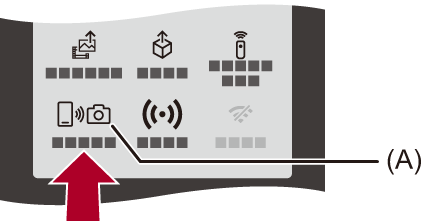
(A) [Remote shooting]
-
Inicie a gravação.
 As imagens gravadas são guardadas na câmara.
As imagens gravadas são guardadas na câmara.
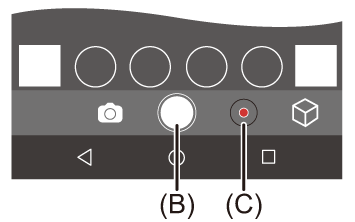
(B) Tira uma fotografia
(C) Inicia/termina a gravação de vídeo
|
|
 Método de funcionamento durante a gravação remota
Método de funcionamento durante a gravação remota
Defina a câmara ou o Smartphone como dispositivo de controlo prioritário a ser usado durante a gravação remota.
Toque em [![]() ] no ecrã de gravação remoto “LUMIX Lab”.
] no ecrã de gravação remoto “LUMIX Lab”.
 O ícone muda sempre que lhe tocar.
O ícone muda sempre que lhe tocar.
![]() (prioridade dada à câmara)
(prioridade dada à câmara)
As operações podem ser efetuadas tanto com a câmara como com o Smartphone.
 As definições de marcação da câmara, etc. não podem ser alteradas com o Smartphone.
As definições de marcação da câmara, etc. não podem ser alteradas com o Smartphone.
![]() (prioridade dada ao Smartphone)
(prioridade dada ao Smartphone)
As operações só podem ser efetuadas com o Smartphone.
 As definições de marcação da câmara, etc. podem ser alteradas com o Smartphone.
As definições de marcação da câmara, etc. podem ser alteradas com o Smartphone.
 Para terminar a gravação remota, prima qualquer um dos botões na câmara para ligar o ecrã e selecione [Sair].
Para terminar a gravação remota, prima qualquer um dos botões na câmara para ligar o ecrã e selecione [Sair].
 A predefinição é [
A predefinição é [![]() ] (prioridade dada à câmara).
] (prioridade dada à câmara).
[Shutter Remote Control]
Pode usar o Smartphone como comando à distância do obturador.
Iniciar:
 Ligue a câmara a um Smartphone através de Bluetooth. (
Ligue a câmara a um Smartphone através de Bluetooth. ( Ligar a um Smartphone (ligação Bluetooth))
Ligar a um Smartphone (ligação Bluetooth))
 No Smartphone, inicie “LUMIX Lab”.
No Smartphone, inicie “LUMIX Lab”.
-
Selecione [Shutter Remote Control] no ecrã [Camera].
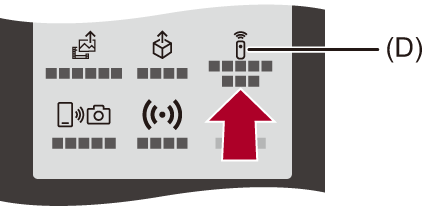
(D) [Shutter Remote Control]
-
Inicie a gravação.
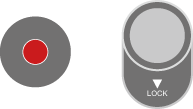
![]()
Inicia/termina a gravação de vídeo
![]()
Tira uma fotografia
 Gravação com lâmpada
Gravação com lâmpada
O obturador pode ser mantido aberto desde o início ao fim da gravação, o que é útil para gravar céus estrelados ou cenários noturnos.
Iniciar:
 Defina a câmara para o modo [M].
Defina a câmara para o modo [M].
 Defina a velocidade do obturador da câmara para [B] (lâmpada).
Defina a velocidade do obturador da câmara para [B] (lâmpada).
-
Toque em [
 ] para iniciar a gravação (mantenha tocado, sem retirar o dedo).
] para iniciar a gravação (mantenha tocado, sem retirar o dedo).
-
Retire o dedo de [
 ] para terminar a gravação.
] para terminar a gravação.
 Faça deslizar [
Faça deslizar [![]() ] na direção de [LOCK] para gravar com o obturador completamente premido.
] na direção de [LOCK] para gravar com o obturador completamente premido.
(Faça deslizar [![]() ] de volta para a posição original ou prima o obturador da câmara para terminar a gravação)
] de volta para a posição original ou prima o obturador da câmara para terminar a gravação)
 Durante a gravação com [B] (lâmpada), se a ligação Bluetooth for perdida, efetue de novo a ligação Bluetooth, depois termine a gravação com o Smartphone.
Durante a gravação com [B] (lâmpada), se a ligação Bluetooth for perdida, efetue de novo a ligação Bluetooth, depois termine a gravação com o Smartphone.
|
|
Enviar imagens na câmara para um Smartphone com operações simples
Pode transferir imagens para um Smartphone ligado usando Bluetooth, premindo simplesmente [Q] durante a reprodução.
Também pode usar o menu para ligar facilmente.
 Também pode efetuar a mesma operação premindo o botão Fn registado com [Enviar Imagem (Smartphone)].
Também pode efetuar a mesma operação premindo o botão Fn registado com [Enviar Imagem (Smartphone)].
Iniciar:
 Instale “LUMIX Lab” no seu Smartphone.
Instale “LUMIX Lab” no seu Smartphone.
 Ligue a câmara a um Smartphone através de Bluetooth. (
Ligue a câmara a um Smartphone através de Bluetooth. ( Ligar a um Smartphone (ligação Bluetooth))
Ligar a um Smartphone (ligação Bluetooth))
 Prima [
Prima [ ] na câmara para visualizar o ecrã de reprodução.
] na câmara para visualizar o ecrã de reprodução.
Enviar uma imagem
-
Prima

 para selecionar a imagem.
para selecionar a imagem.
-
Prima [Q].
-
Selecione [Selecção única].
 Para alterar as definições de envio de imagens, prima [DISP.].
Para alterar as definições de envio de imagens, prima [DISP.].
-
Escolha [OK] no Smartphone.
 Isto liga automaticamente usando Wi-Fi.
Isto liga automaticamente usando Wi-Fi.
Enviar várias imagens
-
Prima [Q].
-
Selecione [Selecção múltip.].
 Para alterar as definições de envio de imagens, prima [DISP.].
Para alterar as definições de envio de imagens, prima [DISP.].
-
Selecione as imagens e transfira.

 : Selecionar imagens
: Selecionar imagens
 : Definir/Cancelar
: Definir/Cancelar
[DISP.]: Transferir
-
Escolha [OK] no Smartphone.
 Isto liga automaticamente usando Wi-Fi.
Isto liga automaticamente usando Wi-Fi.
 Utilizar o menu para transferir facilmente
Utilizar o menu para transferir facilmente

 [
[![]() ]
]  [
[![]() ]
]  [Bluetooth]
[Bluetooth]  [Enviar Imagem (Smartphone)]
[Enviar Imagem (Smartphone)]
Configurações: [Selecção única]/[Selecção múltip.]
 Se [Selecção única], prima
Se [Selecção única], prima 
 para selecionar a imagem e depois prima
para selecionar a imagem e depois prima  para executar.
para executar.
 Se [Selecção múltip.], use a mesma operação que com “Enviar várias imagens”. (
Se [Selecção múltip.], use a mesma operação que com “Enviar várias imagens”. ( Enviar várias imagens)
Enviar várias imagens)
|
– Vídeos [MOV], vídeos [Apple ProRes]
|
Transmissão utilizando um Smartphone
![]()
![]()
![]()
![]()
![]()
![]()
![]()
![]()
![]()
Inicie a aplicação do Smartphone “LUMIX Lab” para iniciar a transmissão. (Protocolos suportados: RTMP*/RTMPS)
-
RTMP deixa de ser suportado em modelos para a Europa (DC-S5M2XE/DC-S5M2XKE/DC-S5M2XCE/DC-S5M2XWE/DC-S5M2XNE).

Iniciar:
 Instale “LUMIX Lab” no seu Smartphone. (
Instale “LUMIX Lab” no seu Smartphone. ( Instalar “LUMIX Lab”)
Instalar “LUMIX Lab”)
 Ligue a câmara a um Smartphone através de Bluetooth. (
Ligue a câmara a um Smartphone através de Bluetooth. ( Ligar a um Smartphone (ligação Bluetooth))
Ligar a um Smartphone (ligação Bluetooth))
 (Quando usar tethering USB) Certifique-se de que a câmara e o Smartphone não estão ligados por USB.
(Quando usar tethering USB) Certifique-se de que a câmara e o Smartphone não estão ligados por USB.
-
Defina o modo de gravação da câmara para [
 ].
].
 Ajuste o disco do modo. (
Ajuste o disco do modo. ( Selecionar o modo de gravação)
Selecionar o modo de gravação)
-
Defina o streaming no Smartphone.
-
Inicie o “LUMIX Lab”.
-
Selecione [Live streaming] no ecrã inicial “LUMIX Lab”.
-
Selecione uma plataforma de streaming ao vivo.
-
Efetue as definições de streaming detalhadas.
 Os itens de definição dependem da seleção efetuada no Passo 3. Siga o ecrã do Smartphone para efetuar as definições.
Os itens de definição dependem da seleção efetuada no Passo 3. Siga o ecrã do Smartphone para efetuar as definições.
[Método de ligação]: Selecione [Wi-Fi] ou [Partilha de ligação USB].
 Se selecionar [Wi-Fi], defina o ponto de acesso sem fios a que a câmara acede para transmitir.
Se selecionar [Wi-Fi], defina o ponto de acesso sem fios a que a câmara acede para transmitir.
[Streaming Quality]: Define a qualidade da imagem transmitida.
[Privacy settings]: Seleciona a definição de privacidade.
[Stream URL]: Insira o URL de streaming obtido no serviço de streaming.
[Stream key]: Insira a chave de streaming obtida no serviço de streaming.
-
Selecione [Set to the camera].
 As definições serão enviadas do Smartphone para a câmara.
As definições serão enviadas do Smartphone para a câmara.
 [Função de streaming] na câmara liga-se ([ON]) e [
[Função de streaming] na câmara liga-se ([ON]) e [![]() ] é apresentado no ecrã de gravação.
] é apresentado no ecrã de gravação.
 (Quando usar Wi-Fi) A câmara liga-se através de Wi-Fi ao ponto de acesso.
(Quando usar Wi-Fi) A câmara liga-se através de Wi-Fi ao ponto de acesso.
-
(Quando usar tethering USB) Defina a ligação de tethering USB.
-
Ligue a câmara ao Smartphone usando um cabo de ligação USB.
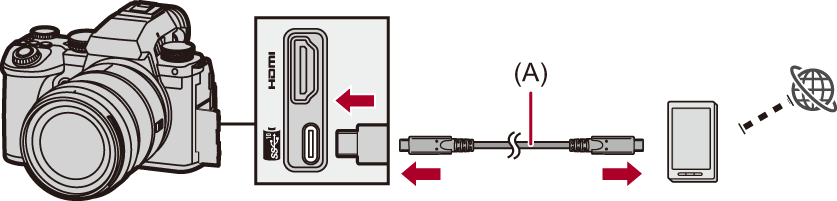
(A) Cabo de ligação USB (disponível comercialmente)
-
Ative a função tethering USB no Smartphone.
 Selecione [USB Tethering] (para dispositivos Android) ou [Personal Hotspot] (para dispositivos iOS) no Smartphone.
Selecione [USB Tethering] (para dispositivos Android) ou [Personal Hotspot] (para dispositivos iOS) no Smartphone.
 Se aparecer uma mensagem de confirmação no ecrã do Smartphone a pedir permissão para autorizar o acesso por parte do dispositivo conectado, dê permissão. A ligação só fica completa quando for dada permissão.
Se aparecer uma mensagem de confirmação no ecrã do Smartphone a pedir permissão para autorizar o acesso por parte do dispositivo conectado, dê permissão. A ligação só fica completa quando for dada permissão.
 Consulte também as instruções de funcionamento do seu Smartphone.
Consulte também as instruções de funcionamento do seu Smartphone.
-
O streaming é iniciado.
 Selecione [Start streaming] em “LUMIX Lab”.
Selecione [Start streaming] em “LUMIX Lab”.
 [
[![]() ] é apresentado no ecrã de gravação da câmara.
] é apresentado no ecrã de gravação da câmara.
-
Pára o streaming.
 Selecione [Stop streaming] em “LUMIX Lab”.
Selecione [Stop streaming] em “LUMIX Lab”.
-
Termine a função de streaming.
 Se selecionar [End streaming] em “LUMIX Lab”, [Função de streaming] da câmara será definido para [OFF].
Se selecionar [End streaming] em “LUMIX Lab”, [Função de streaming] da câmara será definido para [OFF].
|
(
|
